Film izlemek, oyun oynamak, ders çalışmak vb. için mobil veri kullanıyorsunuz ancak hız çok düşük ve bu da kullanıcılar için büyük sorun teşkil ediyor. Endişelenmeyin, lütfen aşağıda iPhone'unuzda 4G ağ hızını artırmanın en etkili 12 yolunu inceleyin.
Ağ ayarlarını sıfırla
iPhone'unuzdaki 4G hızının normalden yavaş olduğunu fark ederseniz, ağ ayarlarını sıfırlamayı deneyin. Bu, 4G ile aynı anda kullanılan bağlantıları kesecek ve sistemi yeniden başlatacaktır. Sıfırlama işlemi tamamlandığında, bağlantıları tekrar açabilir ve her zamanki gibi kullanabilirsiniz.
iPhone'unuzda "Ayarlar"a gidin, "Genel"i seçin, "Sıfırla"yı seçin ve "Ağ Ayarlarını Sıfırla"yı seçin. Gerekirse, telefon sistem yeniden başlatmayı onaylamak için parolanızı girmenizi isteyecektir.
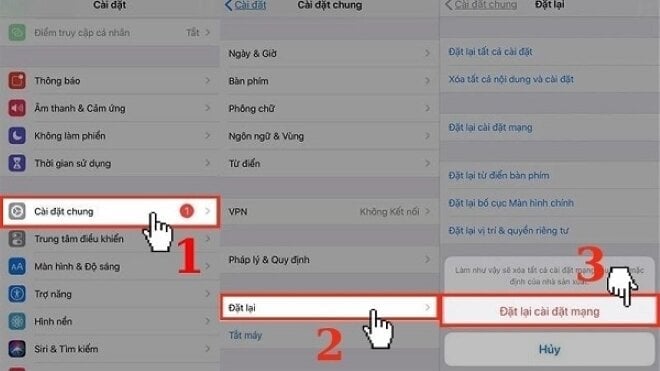
LTE'yi etkinleştir
4G şebekenizin hızını aynı derecede etkili bir şekilde artırmanın bir yolu da LTE modunu etkinleştirmektir. Bunun için "Ayarlar"a gidin, "Mobil"i seçin, "Mobil veri seçenekleri"ni seçin, "Ses ve Veri"yi seçin ve ardından "4G veya LTE, VoLTE Açık"ı seçin.
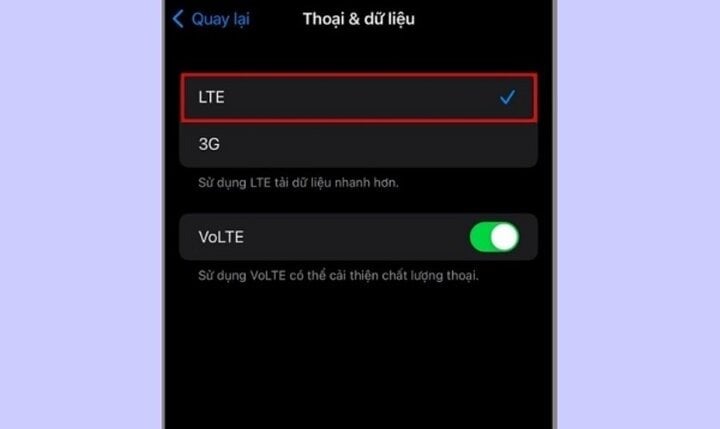
Pozisyonu değiştir
Farklı konumlarda 4G sinyal gücü farklıdır. Bu nedenle, iPhone'unuzda 4G ağ hızını artırmanın en basit yolu, kullanım konumunu değiştirmektir. Yaylalar, adalar, vadiler veya çok sayıda yüksek binanın birbirine yakın olduğu yerler, çok sayıda çit bulunan alanlar gibi bölgelerde 4G sinyali genellikle oldukça zayıftır. Bu durumda, daha iyi sinyale sahip başka bir konum bulmalısınız. Mümkünse, sinyali sabitlemek için bir sinyal genişletici de satın alabilirsiniz.
Otomatik güncellemeleri ve indirmeleri kapatın
Uygulamaların otomatik olarak güncellenmesi ve indirilmesi çok fazla mobil veri tüketir. Bu nedenle, iPhone'unuzdaki yavaş 4G ağ hızı sorununu çözmek için bu özelliği kapatmalısınız. "Ayarlar"a gidin, "App Store"u seçin, "Uygulama Güncellemeleri"ni bulun ve kaydırıcıyı griye çevirin.
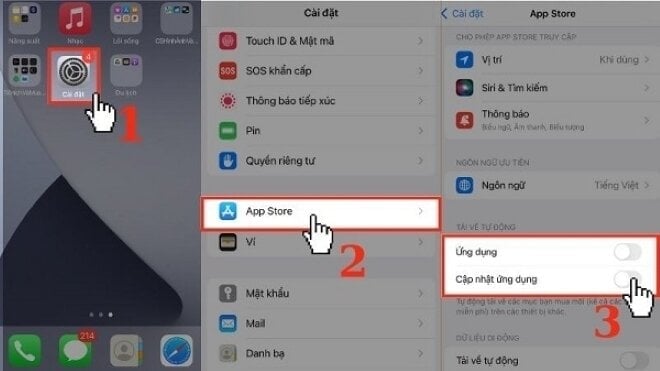
Arka plan uygulama yenilemeyi devre dışı bırak
Arka plan uygulamalarını yenilemek, kullanıcılara kullanım sırasında birçok avantaj sağlar. Ancak bu işlem büyük miktarda veri tüketir. 4G hızını artırmak için arka plan uygulama yenileme özelliğini şu şekilde kapatmalısınız: "Ayarlar"a gidin, "Genel Ayarlar"ı seçin, "Arka Plan Uygulama Yenileme"yi seçin, "Kapalı"yı seçin. Buradan mobil veri kullanırken kapatmayı seçebilirsiniz. Uygulamalar yalnızca Wi-Fi kullandığınızda yenilenir. Ayrıca, 4G ağ hızını artırmak için kullanılmayan arka plan uygulamalarını da kapatmalısınız.
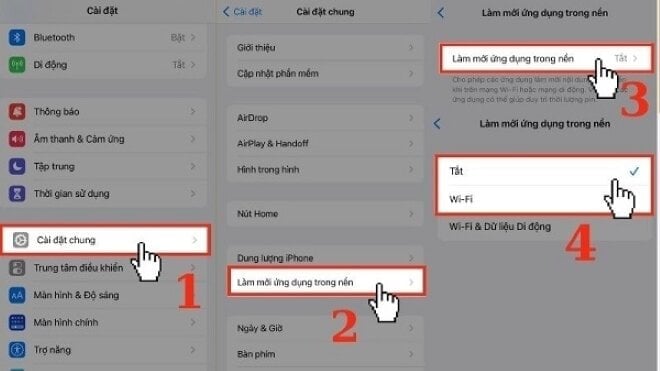
Veri tasarrufu modunu kapatın
iPhone'da 4G ağ hızını artırmanın bir sonraki yolu, veri tasarrufu modunu kapatmaktır. Çünkü veri kapasitesi sınırlı olduğunda ağ hızı yavaşlar. Bu modu kapatmak için şunları yapın: "Ayarlar"a gidin, "Hücresel"i seçin, "Veri Seçenekleri"ni seçin ve "Düşük Veri Modu"nu kapatın.
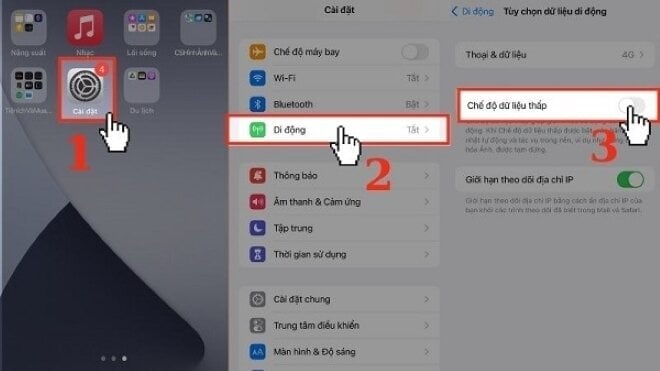
Arka planda veri alanı kaplayan uygulamaları kapatın
Sık kullanılan uygulamaların yanı sıra, iPhone'da az miktarda veri tüketen birkaç daha az kullanılan uygulama daha var. 4G ağ hızını düzeltmek için bu uygulamaları şu şekilde kapatmalısınız: "Ayarlar"a gidin, "Hücresel"i seçin ve daha az kullanılan uygulamalarda arka plan veri işlevini kapatın.

VPN bağlantısını kesin
VPN, güvenliği artırmaya yardımcı olur ancak özellikle VPN sunucuları şebeke operatöründen uzakta olduğunda 4G ağ hızını düşürür. Bu nedenle, iPhone'unuzda daha istikrarlı bir 4G ağ bağlantısına sahip olmak için "Ayarlar"a gidip "Genel Ayarlar"ı, "VPN ve Cihazları Yönet"i, "VPN"i ve ardından "VPN bağlantısını kesmek için kapat"ı seçerek bu bağlantıyı kesmelisiniz.
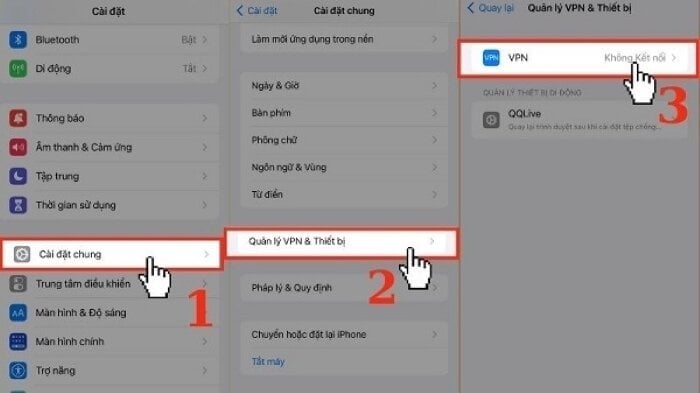
Taşıyıcıdan gelen bildirimi kontrol edin
Şebeke hatlarında sık sık sorun veya arızalar meydana gelir, bu nedenle 4G olmaması anlaşılabilir bir durumdur. Şebeke hızının yavaş olmasının sebebi de budur. Hattınızda sorun olup olmadığını öğrenmek için servis sağlayıcınızdan gelen bildirimi kontrol etmelisiniz. Ya da durumu kontrol etmek için şebeke operatörünüzle iletişime geçebilirsiniz.
SIM kartını çıkarıp tekrar takın
iPhone'da 4G ağ hızını artırmanın bir diğer yolu da SIM kartı çıkarıp temizleyip tekrar takmaktır. Bu şekilde telefonun şebeke bağlantısını kesip tekrar bağlayabilirsiniz. Not: SIM kartı çıkarırken, verilerin etkilenmemesi için iPhone'u kapatmalısınız. Ayrıca, SIM kart hasar görmüş olabilir ve SIM kartı değiştirmek için şebeke operatörünüze başvurmanız gerekebilir.
Bilgisayarınızı yeniden başlatın
Telefonunuzu yeniden başlatmak, telefonunuzdaki birçok hatayı düzeltmenin etkili bir yoludur. Arka planda çalışan uygulamaları, uygulama çakışmalarını gidermenin, performansı iyileştirmenin yanı sıra 4G hızını da artırmaya yardımcı olur.
Face ID kullanan iPhone'larda, ekran görünene kadar ses açma veya kapama düğmesine ve güç düğmesine aynı anda basın. Kaydırıcıyı sürükleyerek gücü yaklaşık 30 saniye ila 1 dakika arasında kapatıp yeniden başlatın. Ana Ekran düğmesini kullanan iPhone'larda: Güç düğmesini basılı tutun ve kaydırıcıyı sürükleyin.
Yazılım güncellemesi
4G hızını artırmanın bir diğer etkili yolu da en son yazılım sürümünü güncellemektir. En son iOS sürümünü güncellemek için şunları yapın: "Ayarlar"a gidin, "Genel Ayarlar"ı seçin, "Yazılım Güncelleme"yi seçin. Yeni bir güncelleme varsa, bir bildirim göreceksiniz, güncellemek için "İndir ve Yükle"ye tıklayın.
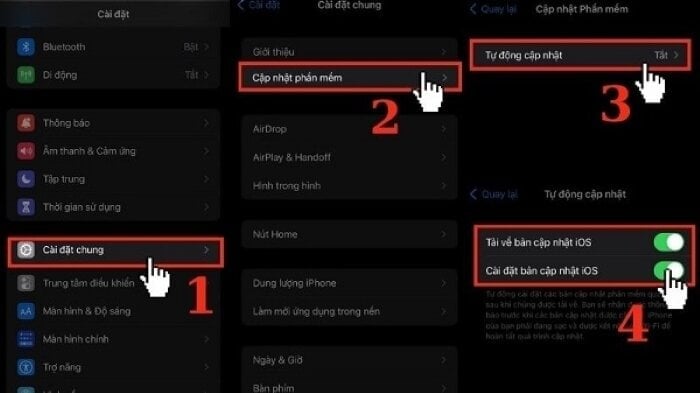
[reklam_2]
Kaynak



![[Fotoğraf] Süper hasat ayı, dünyanın dört bir yanında Orta Sonbahar Festivali gecesinde parlak bir şekilde parlıyor](https://vphoto.vietnam.vn/thumb/1200x675/vietnam/resource/IMAGE/2025/10/07/1759816565798_1759814567021-jpg.webp)







































































































Yorum (0)